Corel Painter 說明 :
向量圖形 : 繪製向量圖形
快速連結至此頁面上的程序:
您可以使用「矩形向量圖形」或「橢圓向量圖形」工具來繪製向量圖形。
建立向量圖形時,Corel Painter 會賦予筆觸和填色預設屬性。不過,您可以更改向量圖形的預設設定。相關詳細資訊,請參閱設定繪製向量圖形的偏好設定.
使用 [矩形向量圖形] 和 [橢圓向量圖形] 工具建立的向量圖形。
|
2
|
在屬性列上,按一下 [切換筆觸色彩] 按鈕,接著按一下 [選取筆觸色彩] 按鈕,然後選擇外框色彩。 |
|
3
|
在屬性列上,按一下 [切換填入色彩] 按鈕,接著按一下 [選取填入色彩] 按鈕,然後選擇填入色彩。 |

屬性列與 [導覽] 面板會顯示此向量圖形的相關資訊。若要顯示 [導覽] 面板,請選擇 [視窗]  [導覽]。
[導覽]。
您可以按住 Command (macOS) 或 Ctrl (Windows) 在「向量圖形選擇」工具與任何向量圖形設計以及編輯工具間進行切換。切換方便您在編輯前就可以快速選取控制線控制點或節點。
|
2
|
在屬性列上,按一下 [切換筆觸色彩] 按鈕,接著按一下 [選取筆觸色彩] 按鈕,然後選擇外框色彩。 |
|
3
|
在屬性列上,按一下 [切換填入色彩] 按鈕,接著按一下 [選取填入色彩] 按鈕,然後選擇填入色彩。 |

屬性列與 [導覽] 面板會顯示此向量圖形的相關資訊。若要顯示 [導覽] 面板,請選擇 [視窗]  [導覽]。
[導覽]。
您可以按住 Command (macOS) 或 Ctrl (Windows) 在「向量圖形選擇」工具與任何向量圖形設計以及編輯工具間進行切換。切換方便您在編輯前就可以快速選取控制線控制點或節點。
Copyright 2017 Corel Corporation. 保留所有權.
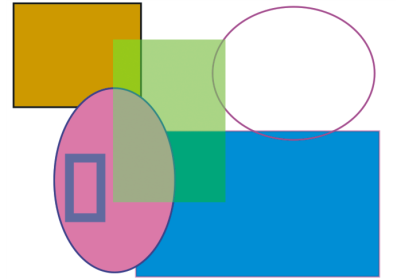
 。
。![]() [導覽]。
[導覽]。 。
。![]() [導覽]。
[導覽]。